Misura
Lo strumento di misura permette di calcolare:
una distanza
un’area
un perimetro
un angolo
È disponibile nella barra dei menu di Lizmap.
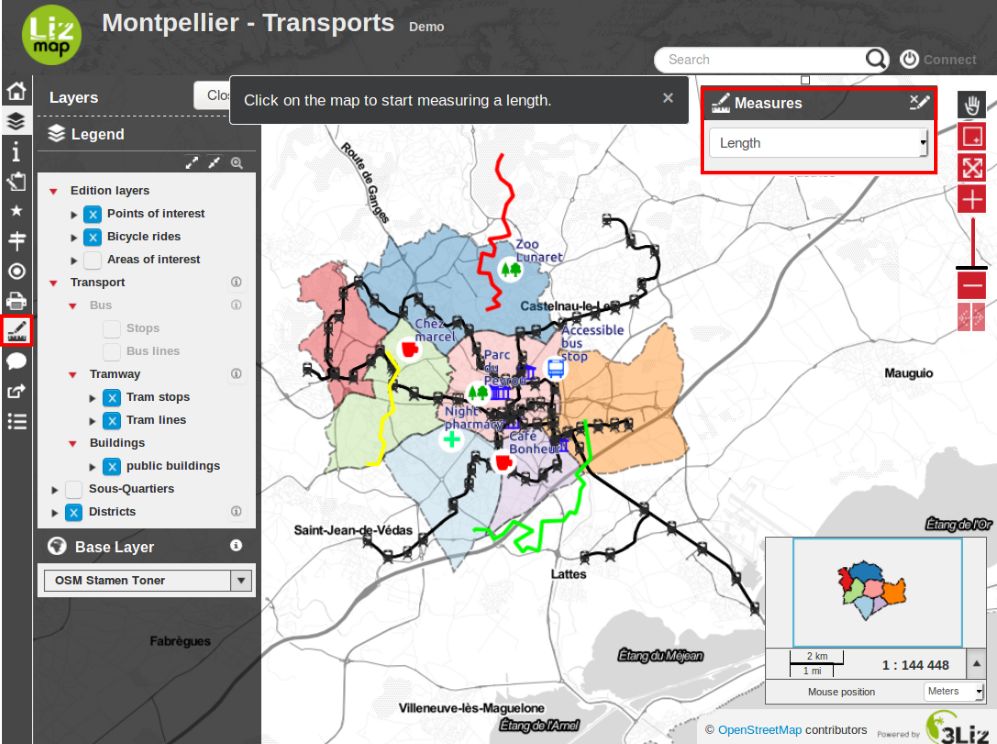
Lo strumento si attiva selezionando il tipo di misura. Una volta attivato, un messaggio indica cosa fare.
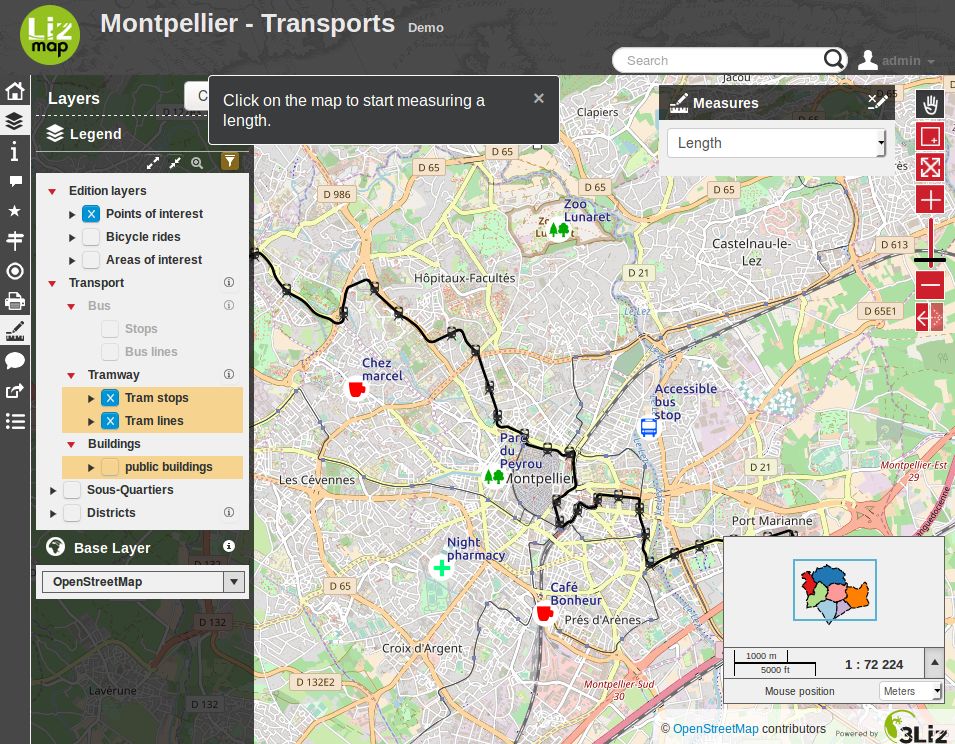
La misura è visualizzata nella barra di stato.
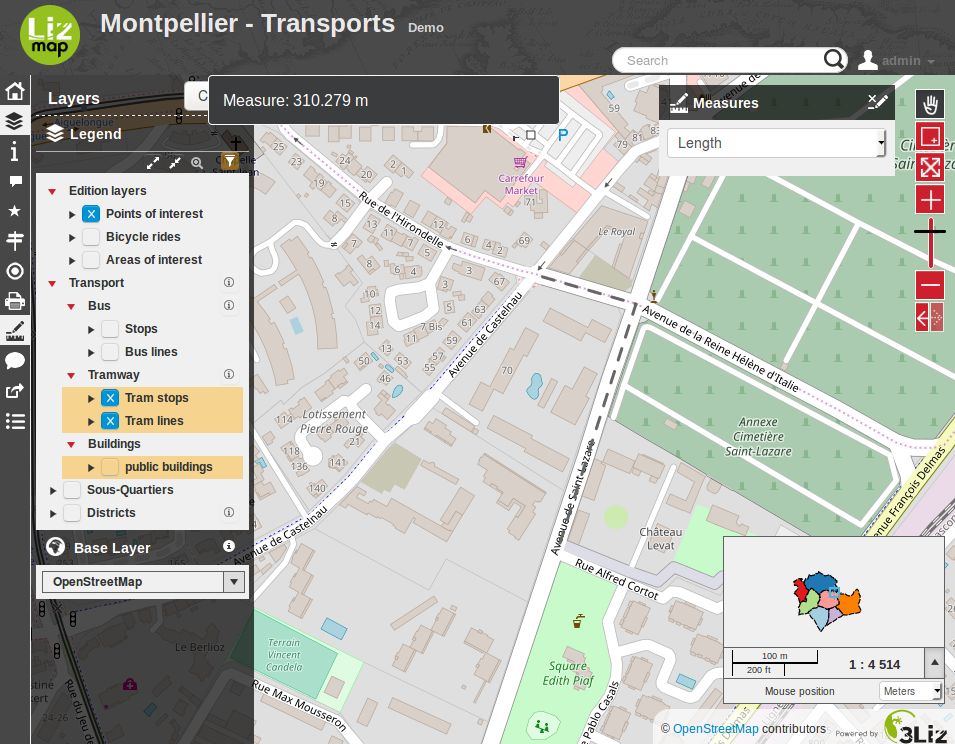
La misura è fissata attraverso un doppio clic sulla mappa. Per eseguire una nuova misura è possibile cliccare sulla mappa e far ripartire il calcolo della misura.
Nella barra degli strumenti, il pulsante a destra permette di uscire dal comando.
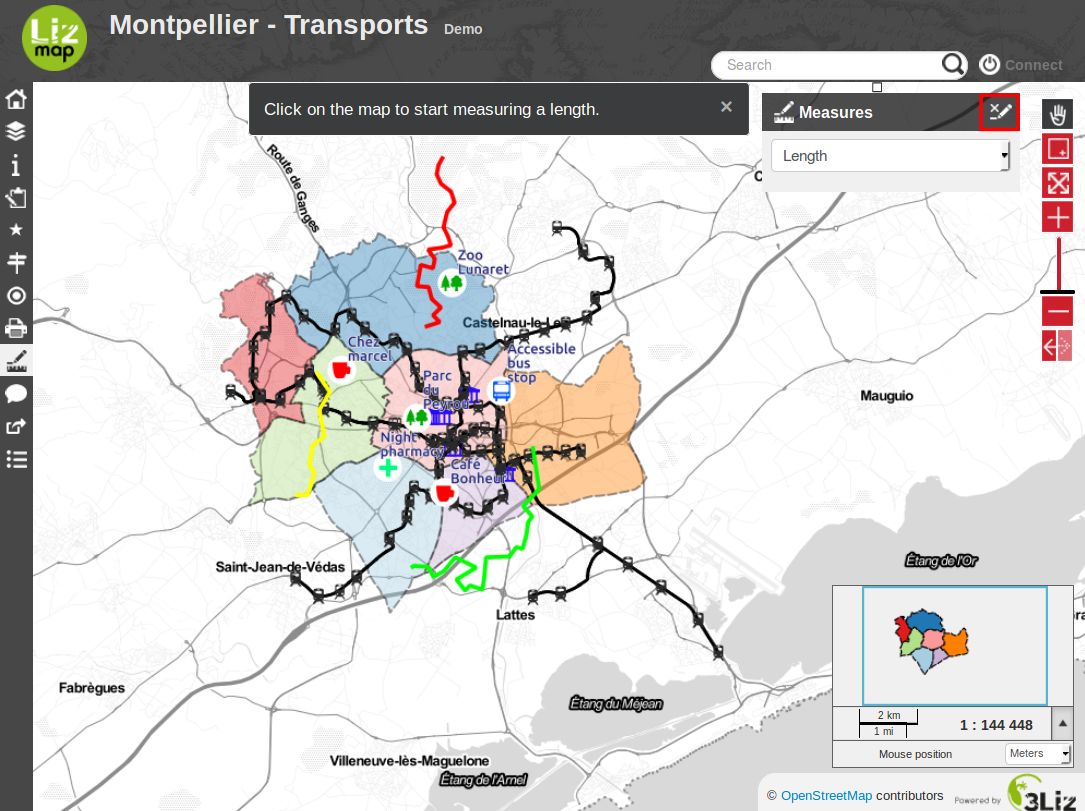
E” anche possibile cambiare la funzione di misura, senza uscire dal comando.
